Prekreslenie záberu¶
Prekreslenie záberu umožňuje vytvárať rýchle náhľady z aktuálneho záberu (a nie z aktívnej kamery, ako by to bolo v prípade bežného prekreslenia).
Na prekreslenie obrázkov aj animácií môžete použiť Prekreslenie záberu.
Nižšie je porovnanie medzi prekreslením záberu a finálnym prekreslením použitím prekreslenia mechanizmu Cycles.

Prekreslenie záberu použitím Plného režimu.¶ |
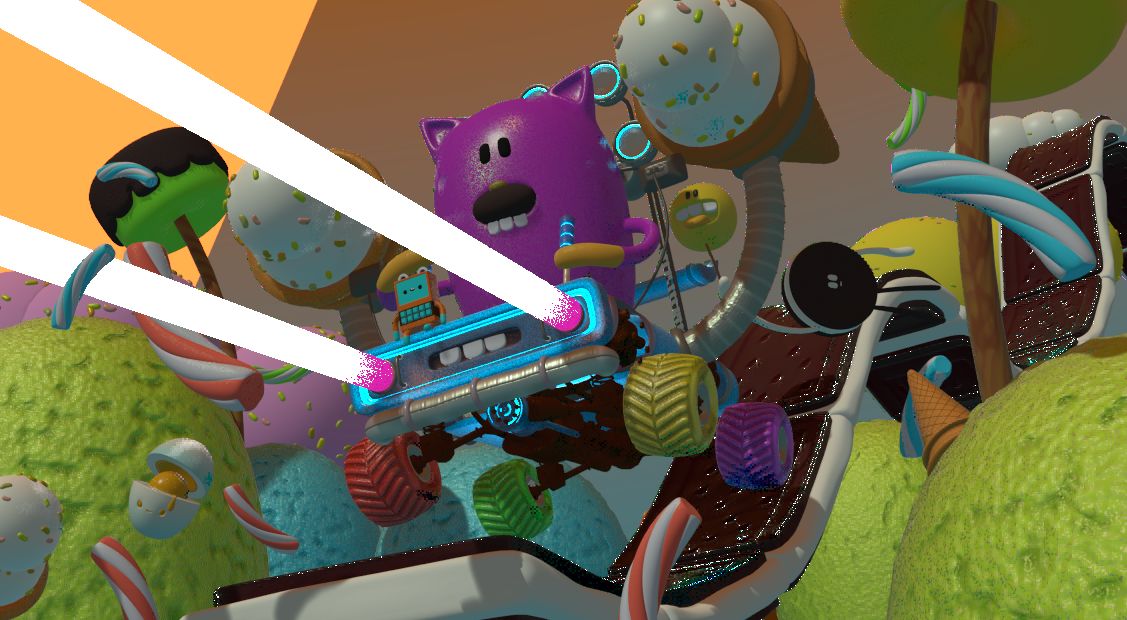
Prekreslenie záberu použitím režimu Náhľadu materiálu.¶ |

Úplné prekreslenie.¶ |
Poznámka
Prekreslenie záberu funguje len pre mechanizmy prekreslenia Workbench a EEVEE. Pre Cycles nie je podporované.
Tip
Vypnite prekrytia pre získanie prekreslenie bez „neporiadku“, ako sú platformy, prázdne plochy atď.
Nastavenia¶
Funkcia Prekresliť záber väčšinou používa aktuálne nastavenia záberu. Niektoré nastavenia sa nachádzajú vo vlastnostiach prekresľovacieho mechanizmu použitého na prekreslenie pohľadu.
Plný režim využíva nastavenia prekreslenia mechanizmom Pracovný stôl; Režim Náhľad materiálu používa nastavenia prekreslenia mechanizmom EEVEE.
Okrem toho sa používajú aj niektoré výstupné nastavenia:
Rozlíšenie
Aspekt
Výstupná dráha
Formát súboru
Prekreslenie¶
Aktiváciou funkcie Prekresliť záber sa prekresľuje z aktuálneho aktívneho pohľadu. To znamená, že ak sa nenachádzate v aktívnom pohľade kamery, použije sa virtuálna kamera, ktorá zodpovedá aktuálnej perspektíve. Ak chcete získať obraz z pohľadu kamery, vstúpte do aktívneho pohľadu kamery klávesou Num0.
Rovnako ako pri bežnom prekreslení ho môžete prerušiť klávesou Esc.
- Prekresliť statický obrázok
Na prekreslenie statického obrázka použite .
- Prekresliť animáciu
Na prekreslenie animácie, použite .
- Prekresliť kľúčové snímky
Na prekreslenie animácie, ale iba tých snímok, ktoré majú kľúčovú snímku, použite . Toto prekreslí iba tie snímky, pre ktoré majú vybrané objekty kľúčovej animácie. Ostatné snímky sa stále zapíšu na výstup, ale jednoducho zopakujú posledné prekreslenie snímky.
Napríklad, keď sa prekreslenie šesťsnímkovej animácie a vybrané objekty majú kľúčovanie na snímkach 3 a 5, budú na výstupe následné snímky:
Vždy sa prekreslí prvá snímka.
Prvá snímka sa zopakuje, pretože táto nie je kľúčová snímka.
Je prekreslená tretia snímka.
Tretia snímka sa zopakuje, pretože táto nie je kľúčová snímka.
Je prekreslená piata snímka.
Piata snímka sa zopakuje, pretože táto nie je kľúčová snímka.
Tip
Prekreslenie záberu môžete obmedziť na konkrétnu oblasť použitím ponuky Oblasti prekreslenia.